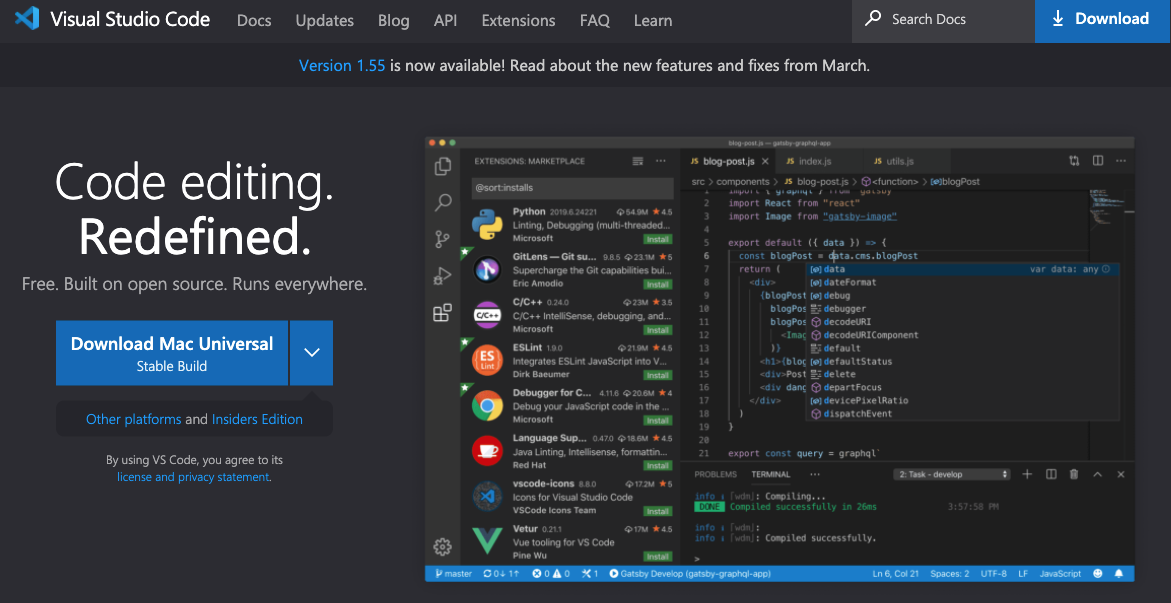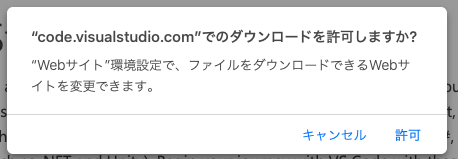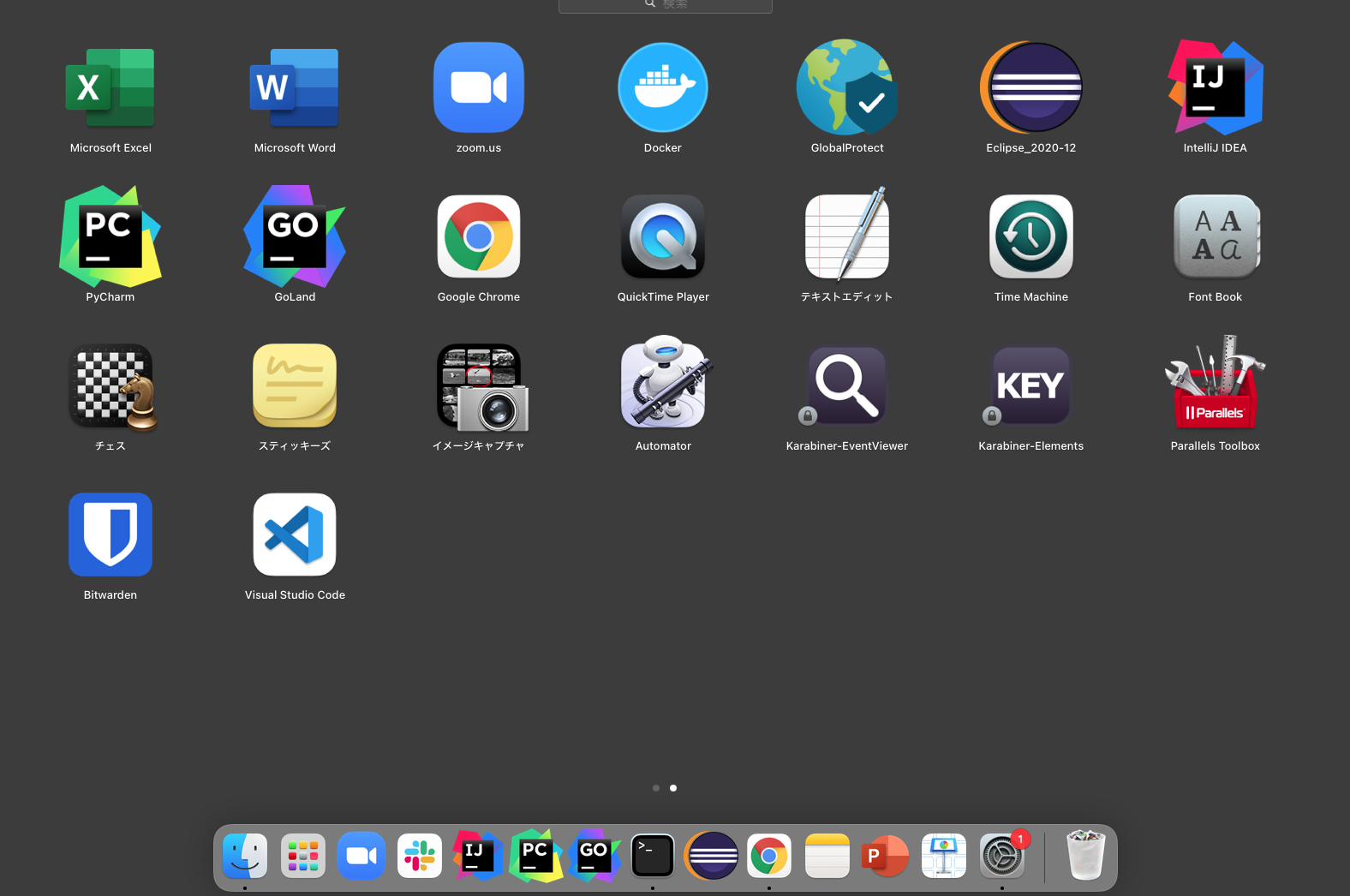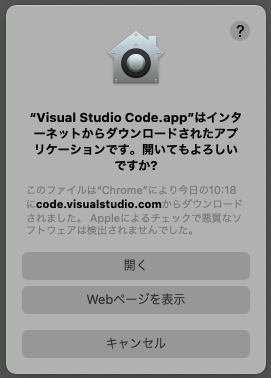最終更新日
2021年4月29日
検証を行ったmacOSのバージョンは下記です。この手順はIntel版Mac・Apple Silicon版Mac両方で共通です。
- macOS Big Sur 11.3
インストールするもののバージョンは下記です。
- Visual Studio Code 1.55.2
この記事が古くなった場合、下記の手順は最新のインストール手順とは異なっている可能性があります。
Visual Studio Code(VSCode)とは
マイクロソフト社がオープンソースで開発しているテキストエディタです。
VSCodeのインストール
(1) https://code.visualstudio.com にアクセスしてください。
(2) [Download Mac Universal]ボタンをクリックしてください。
画面右上にある[Download]ボタンをクリックしてもよいのですが、次の画面でOSなどを選択する必要があります。
(3) 次のようなダイアログが表示された場合は、[許可]をクリックしてください。
(4) ダウンロードされたZIPファイルをダブルクリックしてください。ZIPが展開されます。
ブラウザの設定によっては、ダウンロード直後に既に展開済みになっていることがあります。その場合は、この手順は不要です。
(5) 作成されたVisual Studio Code.appを、アプリケーションフォルダ(/Applications)直下に移動させてください。
(6) Launchpadを開いて、[Visual Studio Code]をDockに追加してください。
(7) Dockから[Visual Studio Code]を起動してください。
(8) [開く]をクリックしてください。
(9) Visual Studio Codeが開きます。